win7网速慢怎么优化 win7上网速度慢的原因及解决方案
win7网速慢怎么优化,近年来随着计算机技术的飞速发展,win7作为一款非常受欢迎的操作系统,使用量也越来越大,然而不少用户在使用win7时会发现网速变得异常缓慢,无法顺利上网或者加载网页速度过慢,给上网使用带来了很大的不便。那么win7网速慢的原因是什么呢?如何进行优化呢?针对这一问题,今天我们来一起探讨一下。
1、单击开始按钮,选择运行。

2、运行界面输入regedit,点击确定。
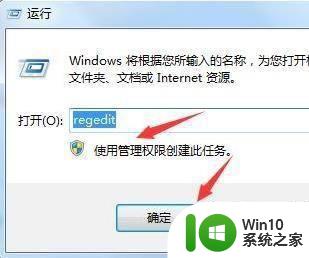
3、进入注册表定位到HKEY_LOCAL_MACHINE/System/CurrenControlSet/Services/Tcpip/Parameters。
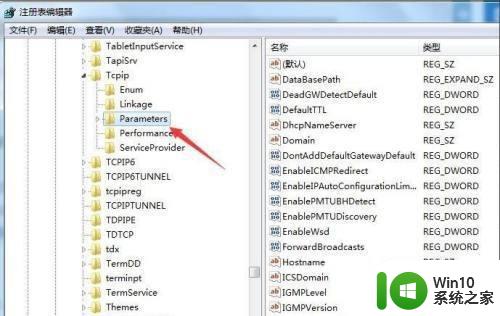
4、右键新建一个名为“GlobalmaxTcp WindowSize”的DWORD键值项。
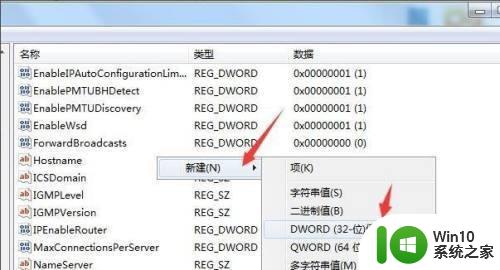
5、将数据值数据设为“256960”(十进制),点击确定即可。
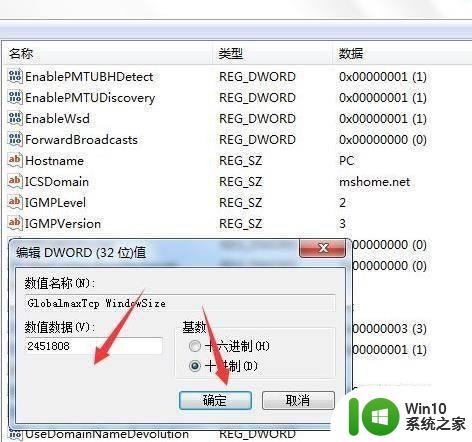
解决方法二:
电脑配置过低,导致运行配置要求较高软件时,程序响应慢,电脑过于老旧,导致系统运行响应慢,从而影响上网速度。
解决办法:建议更新你的电脑配置。

解决方法三:
网站或者软件带有病毒,然后导致你的电脑中毒了,引起病毒大量占用宽带。
1、可以用杀毒软件进行电脑全盘扫描并及时清扫病毒;
2、如果正常模式杀毒没有效果的话,那就在电脑开机前进入安全模式,然后再用杀毒软件进行全盘扫描。
以上就是有关如何优化win7网速缓慢的全部内容,如果您遇到了相同的问题,可以按照小编的方法来解决。
win7网速慢怎么优化 win7上网速度慢的原因及解决方案相关教程
- 如何优化电脑win7下载速度 电脑win7下载速度慢的解决方法
- win7系统网络连接反应慢怎么办 win7系统网络连接速度慢的原因和解决方法
- 如何优化Win7电脑的下载速度 Win7电脑下载速度慢怎么办
- win7电脑网络上传速度很慢怎么处理 为什么win7网络上传速度很慢
- Win7复制文件速度慢怎么办 如何优化Win7文件传输速度
- win7系统关机非常慢的解决教程 win7怎么优化关机速度
- 电脑下载速度慢怎么解决win7 win7电脑下载速度慢的原因有哪些
- win7优盘传输加速的方法 win7优盘传输速度慢怎么办
- win7电脑变慢原因及解决方法 如何优化win7电脑性能
- win7提升网速的最佳方法 win7如何优化网络速度
- 加快win7网络速度的方法 win7网络慢玩不了怎么办
- 如何优化Windows 7 64位系统的下载速度 Win7电脑下载网速慢怎么办
- window7电脑开机stop:c000021a{fata systemerror}蓝屏修复方法 Windows7电脑开机蓝屏stop c000021a错误修复方法
- win7访问共享文件夹记不住凭据如何解决 Windows 7 记住网络共享文件夹凭据设置方法
- win7重启提示Press Ctrl+Alt+Del to restart怎么办 Win7重启提示按下Ctrl Alt Del无法进入系统怎么办
- 笔记本win7无线适配器或访问点有问题解决方法 笔记本win7无线适配器无法连接网络解决方法
win7系统教程推荐
- 1 win7访问共享文件夹记不住凭据如何解决 Windows 7 记住网络共享文件夹凭据设置方法
- 2 笔记本win7无线适配器或访问点有问题解决方法 笔记本win7无线适配器无法连接网络解决方法
- 3 win7系统怎么取消开机密码?win7开机密码怎么取消 win7系统如何取消开机密码
- 4 win7 32位系统快速清理开始菜单中的程序使用记录的方法 如何清理win7 32位系统开始菜单中的程序使用记录
- 5 win7自动修复无法修复你的电脑的具体处理方法 win7自动修复无法修复的原因和解决方法
- 6 电脑显示屏不亮但是主机已开机win7如何修复 电脑显示屏黑屏但主机已开机怎么办win7
- 7 win7系统新建卷提示无法在此分配空间中创建新建卷如何修复 win7系统新建卷无法分配空间如何解决
- 8 一个意外的错误使你无法复制该文件win7的解决方案 win7文件复制失败怎么办
- 9 win7系统连接蓝牙耳机没声音怎么修复 win7系统连接蓝牙耳机无声音问题解决方法
- 10 win7系统键盘wasd和方向键调换了怎么办 win7系统键盘wasd和方向键调换后无法恢复
win7系统推荐
- 1 风林火山ghost win7 64位标准精简版v2023.12
- 2 电脑公司ghost win7 64位纯净免激活版v2023.12
- 3 电脑公司ghost win7 sp1 32位中文旗舰版下载v2023.12
- 4 电脑公司ghost windows7 sp1 64位官方专业版下载v2023.12
- 5 电脑公司win7免激活旗舰版64位v2023.12
- 6 系统之家ghost win7 32位稳定精简版v2023.12
- 7 技术员联盟ghost win7 sp1 64位纯净专业版v2023.12
- 8 绿茶ghost win7 64位快速完整版v2023.12
- 9 番茄花园ghost win7 sp1 32位旗舰装机版v2023.12
- 10 萝卜家园ghost win7 64位精简最终版v2023.12